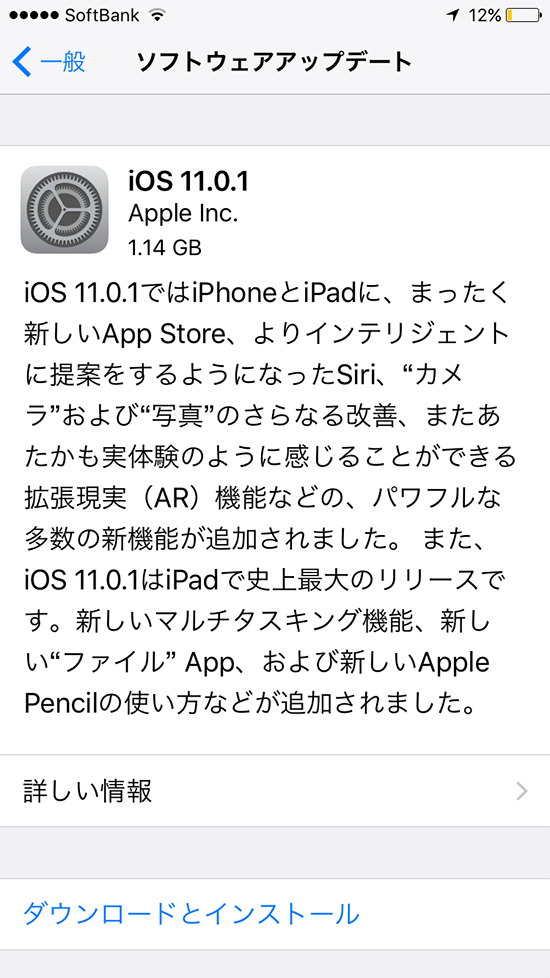機種変更のデータ移行の際には、iPhoneのiOSのバージョンを最新にする
| category:機種変更のデータ移行 | Posted by: | 更新日:2021年1月27日 公開日:2017年10月2日 |
ここでは、新しいiPhoneへの機種変更時のデータ移行で必要なiPhoneのiOSバージョンの確認方法をご紹介しています。
iPhoneの機種変更でのデータ移行の際には、移行前のiPhoneのiOSバージョンと移行先の新しいiPhoneのiOSバージョンを注意する必要があります。
古いiPhoneから新しいiPhoneへデータ移行をする際には、基本的には、移行前のiPhoneと移行先のiPhoneのiOSのバージョンが同一であることが望ましいです。
- 目次・メニュー
- 1.iOSのバージョンが違うとバックアップの復元がうまくいかない
- 2.iOSのバージョンの確認方法
1.iOSのバージョンが違うとバックアップの復元がうまくいかない
iTunesで保存しているバックアップを復元する際に、復元先のiPhoneのiOSのバージョンによっては、バックアップの復元が出来ない場合があります。
iOSのバージョン違いによるバックアップが復元できない主なケースは、次のです。
- 復元元のバックアップのiOSが古すぎる場合
- バックアップされているデータの形式が、データ移行先のiOSのサポートから除外されていると復元することが出来ないことがあります。
- メジャーバージョン違いの場合
- iOSのバージョンは、iOS9とかiOS10の違いのように、メジャーバージョン違いと、iOS10.1とiOS10.3のようにディビジョン違いがあります。復元元のバックアップと、復元先のiPhoneのiOSの違いが、メジャーバージョン違いの場合には、復元が完了しても、復元先のiOSバージョンに対応していないアプリが復元先のiPhoneから消えてしまう場合があります。
そのため、機種変更によるデータ移行の時には、今使っていた古いiPhoneのiOSを最新のバージョンにしてから、バックアップととることをお勧めします。
iOSのバージョンの確認方法
iPhoneのiOSバージョンの確認方法は、つぎの操作で行えます。
- 設定アプリを開く
- 一般設定画面を開く
- ソフトウェアアップデート画面を開く
設定アプリを開く
ホーム画面の設定アプリアイコンを指でタップして、設定アプリ画面を開きます。

一般設定画面を開く
設定アプリ画面を指で少し下にスライドさせると、一般という項目がありますので、そこを指でタップして、一般設定画面を開きます。
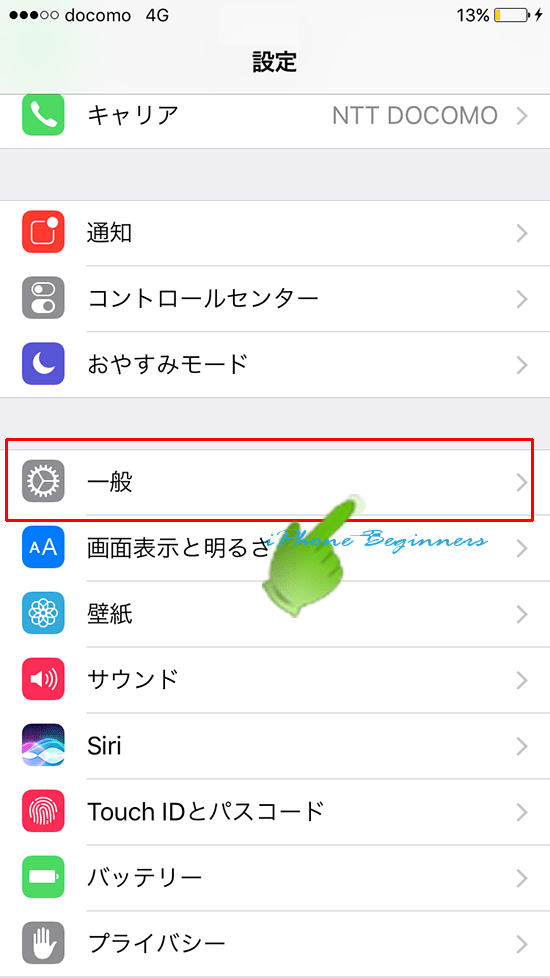
ソフトウェアアップデート画面を開く
ソフトウェアアップデートという項目がありますので、そこを指でタップしてソフトウェアアップデート画面を開きます。
ソフトウェアアップデート画面で「お使いのソフトウェアは最新です。」と表示されている場合には、現時点でそのiPhoneで利用できるiOSの最新バージョンになっています。
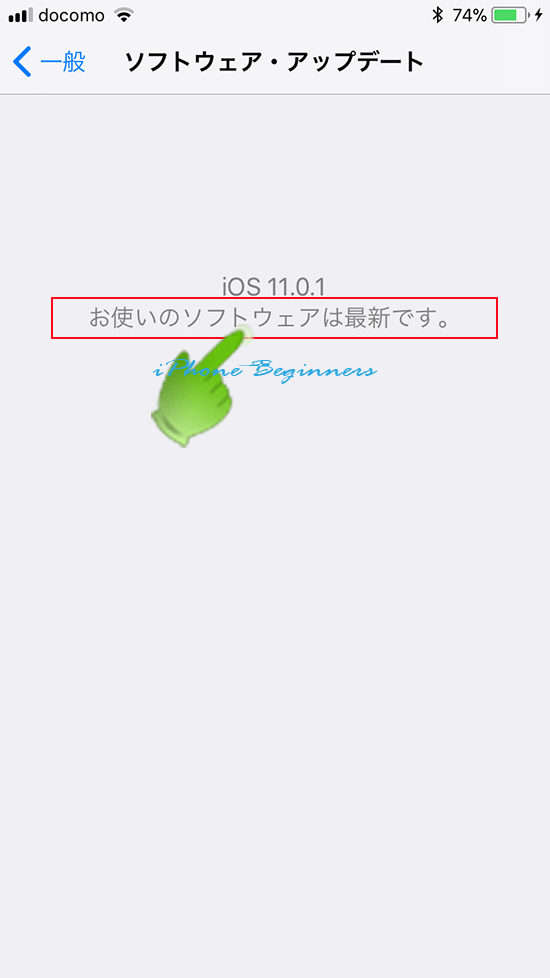
最新のiOSのバージョンになっていない場合には、そのiPhoneでアップデート出来る最新のiOSのバージョンが表示されます。
このような場合には、出来れば、最新のiOSバージョンにアップデートしてからデータの移行作業を続けることをお勧めします。